windows7系统具备搜索栏功能,用户可以直接通过这里去查找文件或程序,但是有的用户反映搜索栏不能正常使用,这个问题怎么解决呢?你先通过regsvr32 j .dll指令打开Windows任务管理器,找到explorer.exe进程并结束它,之后再新建任务,运行explorer.exe,这个时候搜索栏就能正常用了。
windows7搜索栏不能正常使用怎么解决:
1、点击桌面上的“开始”图标;
2、在弹出的窗口的下方的输入框中输入“运行”;
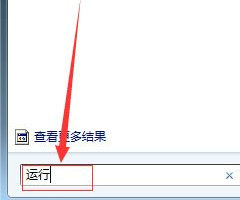
3、然后点击窗口的上方出现的搜索结果;
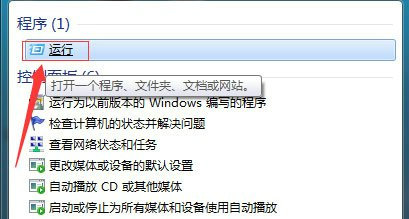
4、接着在弹出的窗口中输入框中输入“regsvr32 j .dll”;
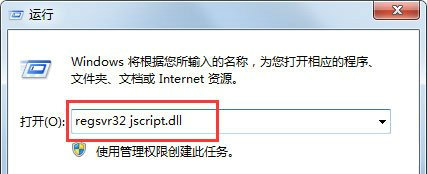
5、点击“确认”按钮,会出现几个黑色的窗口,等待跳动完毕后就完成修复了。
6、接着我们需要按住CTRL+DEL+ALT这3个键,打开资源管理器;
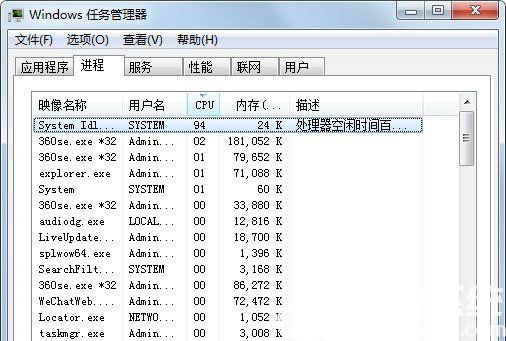
7、然后在【进程】里面找到explorer.exe,然后选择【结束进程】;
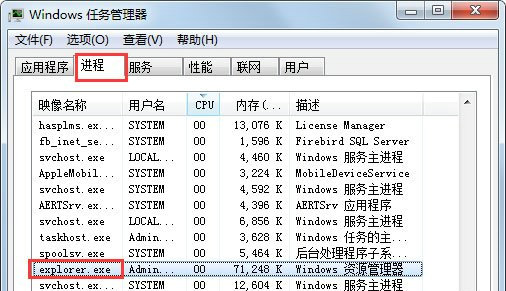
8、然后点右上角的【文件】下的【新建任务】,输入“explorer.exe”新建一下这个进程就可以正常使用搜索功能了。
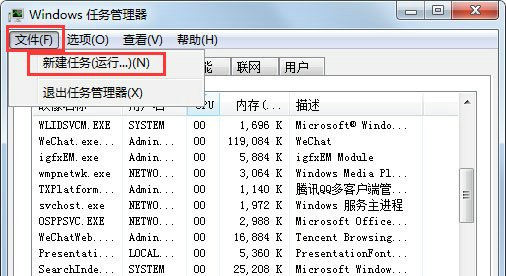
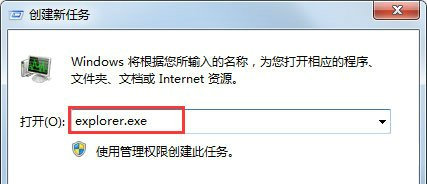
以上就是windows7搜索栏不能正常使用解决方法的相关内容介绍了。